
كيفية البحث عن جهات اتصال جيميل 2023
تعلمك المقالة هذه كيفية عرض جهات اتصال جيميل الموجودة لديك ، وكذلك كيفية إضافة المزيد من خدمة بريد إلكتروني أخرى, للأسف ، ليس لدى Gmail أداة تسمح لك بالعثور على عناوين البريد الإلكتروني للأصدقاء على وسائل التواصل الاجتماعي. ستحتاج إلى استخدام جهاز كمبيوتر لعرض جهات الاتصال واستيرادها ، ولكن سيتم تلقائيًا تطبيق أي جهات اتصال تقوم باستيرادها على تطبيق Gmail للهاتف.
البحث عن جهات اتصال جيميل
افتح Gmail. انتقل إلى https://www.gmail.com/ في متصفح الويب بجهاز الكمبيوتر الخاص بك. سيؤدي هذا إلى فتح صندوق الوارد الخاص بك إذا قمت بتسجيل الدخول.
إذا لم تكن قد سجلت الدخول ، أدخل عنوان بريدك الإلكتروني وكلمة المرور عندما يُطلب منك ذلك.
انقر فوق رمز تطبيقات Android 7 “تطبيقات”. يوجد هذا الزر في الجانب الأيمن العلوي من الصفحة. سوف تظهر القائمة المنسدلة.
انقر فوق جهات الاتصال. تمثل هذه الأيقونة صورة ظلية بيضاء لشخص على خلفية زرقاء داكنة. يؤدي القيام بذلك إلى فتح قائمة جهات اتصال Gmail الخاصة بك.
إذا كنت لا ترى جهات الاتصال هنا ، فانقر فوق المزيد أسفل القائمة المنسدلة للتمرير لأسفل الصفحة. ستجد جهات الاتصال هناك.
عرض جهات الاتصال الصعبة الخاصة بك. هذه هي جهات الاتصال التي أضفتها على وجه التحديد إلى حساب Gmail الخاص بك.
يمكنك الرجوع إلى هذا الجزء من قائمة جهات الاتصال بالنقر فوق جهات الاتصال في الزاوية العلوية اليسرى من الصفحة.
مراجعة جهات الاتصال المشتركة الخاصة بك. انقر فوق جهات الاتصال بكثرة في الجانب الأيسر العلوي من الصفحة لمشاهدة قائمة بالأشخاص الذين تتحدث معهم بشكل متكرر (حتى لو لم يكونوا في قائمة جهات الاتصال الخاصة بك).
تحقق من جهات الاتصال الأخرى. سيؤدي النقر فوق جهات اتصال أخرى في الشريط الجانبي الأيسر إلى إظهار قائمة بالأشخاص الذين تحدثت معهم مرة واحدة على الأقل في Gmail.
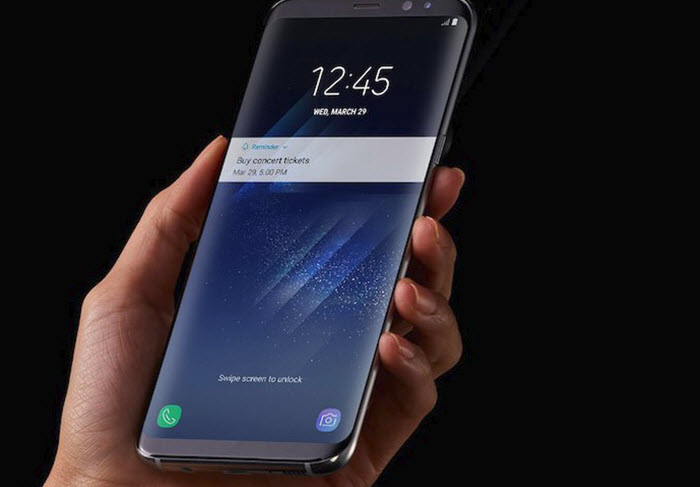
استيراد جهات الاتصال من حساب آخر
انقر فوق المزيد. يوجد على الجانب الأيسر من صفحة جهات الاتصال. يؤدي القيام بذلك إلى ظهور قائمة منسدلة بالخيارات الإضافية.
انقر فوق استيراد. هذا على الجانب الأيسر من الصفحة. سوف تظهر نافذة منبثقة.
حدد خدمة البريد الإلكتروني. بناءً على حساب البريد الإلكتروني الذي تريد استيراد جهات الاتصال منه ، انقر فوق أحد الخيارات التالية:
Yahoo Mail – انقر فوق هذا الخيار إذا كنت تريد استيراد جهات اتصال Yahoo.
Outlook.com – انقر فوق هذا الخيار إذا كنت تريد استيراد جهات اتصال Microsoft Outlook.
AOL – انقر فوق هذا الخيار إذا كنت تريد استيراد جهات اتصال AOL.
مزود بريد إلكتروني آخر – انقر فوق هذا الخيار إذا كنت تريد استيراد جهات اتصال من خدمة بريد إلكتروني لم تكن مدرجة أعلاه (على سبيل المثال ، Apple Mail).
انقر فوق أوافق ، لنبدأ !. يوجد هذا الزر أسفل الجهة اليمنى من النافذة المنبثقة. سيتم فتح نافذة منبثقة جديدة تحتوي على معلومات خدمة البريد الإلكتروني المحددة.
إذا كنت تستخدم خيار موفر البريد الإلكتروني الآخر ، فأدخل عنوان بريدك الإلكتروني وكلمة المرور لحساب البريد الإلكتروني قبل النقر فوق هذا الخيار. يمكنك بعد ذلك التخطي إلى الخطوة الأخيرة في الطريقة.
انقر فوق الزر Agree. ستجد هذا في أسفل النافذة المنبثقة ، على الرغم من أنك قد تضطر إلى التمرير لأسفل للعثور عليه.
بناءً على متصفح الويب الخاص بك وخدمة البريد الإلكتروني التي اخترتها ، يمكنك النقر فوق قبول أو السماح هنا.
قم بتسجيل الدخول إلى خدمة البريد الإلكتروني إذا طُلب منك ذلك. إذا كان متصفحك لا يتذكر بيانات اعتماد تسجيل الدخول ، فأدخل عنوان بريدك الإلكتروني وكلمة المرور في النافذة المنبثقة.
راجع جهات الاتصال المستوردة الخاصة بك. بمجرد الانتهاء من استيراد جهات الاتصال الخاصة بالحساب المحدد ، ستتمكن من عرضها في المجلد المسمى بتاريخ اليوم واسم خدمة البريد الإلكتروني على الجانب الأيسر من الصفحة.
ستتم أيضًا إضافة جهات الاتصال المستوردة إلى علامة التبويب جهات الاتصال في الزاوية العلوية اليسرى من الصفحة.




